Nhìn lướt qua thì Musix có giao diện gần giống với Zune Player mà Microsoft từng phát hành. Màu đen là màu nền chính trong tổng thể giao diện của Musix, còn phần màu phụ bạn có thể thay đổi theo ý thích.
View attachment ea60fcf5e1fe4f8c98fdd971c60566a2.png
Sau khi cài bạn, Musix sẽ chưa có bài hát nào trong bộ sưu tập Collection. Để thêm các bài hát vào Musix, bạn hãy nhấn vào Music > Playlists, sau đó nhấn chọn biểu tượng nhỏ hình cây bút ờ tùy chọn Collection
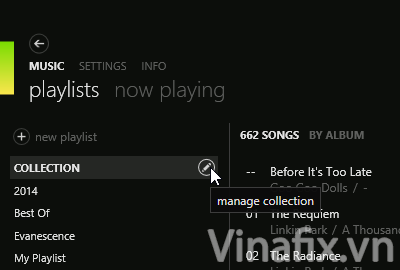
Cửa sổ Manage Collection xuất hiện, bạn hãy nhấn Add directory để tiến hành thêm đường dẫn thư mục chứa các tập tin âm nhạc có định dạng như FLAC, MP3, OGG, WMA vào Musix, phần mềm sẽ tự động thêm các bài hát trong thư mục vào bộ sưu tập của mình.
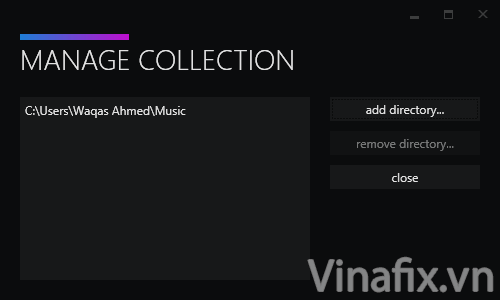
Sau khi thêm nhạc thành công vào Musix, bạn hãy quay lại Music và bắt đầu lựa chọn phát các bài hát yêu thích của mình bằng Musix.
View attachment e1aba8e85e702710494141769b3621f3.png
Tab Playlists là danh sách các bài hát và album mà bạn đã thêm vào Musix, còn Now Playing là giao diện phát hiện tại của bạn. Các nút lệnh thao tác khá đơn giản và kèm theo đó là hiệu ứng âm thanh khá đẹp.
View attachment 85d8b8aac3d658fa03eeace4f07d8393.png
Musix cũng cung cấp một số các tùy chỉnh nhỏ cho việc cá nhân hóa trình nghe nhạc của bạn.
View attachment c8d9bbd3b8141284da1af3c79f8dea2c.png
Nhìn chung thì Musix là lựa chọn khá hoàn hảo cho việc nghe nhạc đơn giản và không cần tùy chỉnh cao về âm thanh. Phần mềm hoạt động trên tất cả các phiên bản Windows, bạn đọc có thể tìm hiểu thêm và tải về miễn phí tại đây
View attachment ea60fcf5e1fe4f8c98fdd971c60566a2.png
Sau khi cài bạn, Musix sẽ chưa có bài hát nào trong bộ sưu tập Collection. Để thêm các bài hát vào Musix, bạn hãy nhấn vào Music > Playlists, sau đó nhấn chọn biểu tượng nhỏ hình cây bút ờ tùy chọn Collection
Cửa sổ Manage Collection xuất hiện, bạn hãy nhấn Add directory để tiến hành thêm đường dẫn thư mục chứa các tập tin âm nhạc có định dạng như FLAC, MP3, OGG, WMA vào Musix, phần mềm sẽ tự động thêm các bài hát trong thư mục vào bộ sưu tập của mình.
Sau khi thêm nhạc thành công vào Musix, bạn hãy quay lại Music và bắt đầu lựa chọn phát các bài hát yêu thích của mình bằng Musix.
View attachment e1aba8e85e702710494141769b3621f3.png
Tab Playlists là danh sách các bài hát và album mà bạn đã thêm vào Musix, còn Now Playing là giao diện phát hiện tại của bạn. Các nút lệnh thao tác khá đơn giản và kèm theo đó là hiệu ứng âm thanh khá đẹp.
View attachment 85d8b8aac3d658fa03eeace4f07d8393.png
Musix cũng cung cấp một số các tùy chỉnh nhỏ cho việc cá nhân hóa trình nghe nhạc của bạn.
View attachment c8d9bbd3b8141284da1af3c79f8dea2c.png
Nhìn chung thì Musix là lựa chọn khá hoàn hảo cho việc nghe nhạc đơn giản và không cần tùy chỉnh cao về âm thanh. Phần mềm hoạt động trên tất cả các phiên bản Windows, bạn đọc có thể tìm hiểu thêm và tải về miễn phí tại đây

